Guida Completa di CapCut Upscale Video
CapCut è un'applicazione molto apprezzata per l'editing video che consente agli utenti di modificare i propri video in vari modi. Una delle funzionalità più utili di questa app include il miglioramento della risoluzione dei video fino a 1080p o 4K. Questo può migliorare notevolmente la qualità dei video a bassa risoluzione realizzati sui dispositivi mobili.
Tuttavia, l'upscale di CapCut presenta alcune limitazioni. La risoluzione massima di output è solo 1080p e ci sono restrizioni sulla lunghezza e sulla dimensione del file. Per capacità di upscaling AI più avanzate, è necessario ricorrere a software di terze parti.
Parte 1. Come usare l'upscaler video di CapCut?
L'upscaler interno di CapCut utilizza tecniche avanzate di intelligenza artificiale che consentono di nitidire e rimuovere la pixelazione dai filmati, risultando in una qualità dell'immagine estremamente bella e ad alta definizione. Puoi prendere come input i vecchi filmati della fotocamera del tuo cellulare non nitidi e trasformarli in pochi minuti in filmati nitidi HD o persino 4k.
I video migliorati mostrano miglioramenti significativi in termini di chiarezza, precisione dei colori e dettagli. L'intelligenza artificiale analizza il filmato per riempire le informazioni mancanti e aggiunge dettagli realistici, facendolo sembrare ripreso da una fotocamera di alta gamma.
Ecco come migliorare i video con l'upscaler video di CapCut in 3 semplici passaggi:
1. Carica il video - Apri CapCut e tocca "Importa" per aggiungere il video che desideri migliorare dalla memoria del tuo telefono o dai servizi cloud. Puoi anche trascinare il file video in CapCut.

2. Modifica e migliora il video - Migliora il tuo video utilizzando gli strumenti di modifica di CapCut come audio, filtri, testo, ecc. Successivamente, vai su "Esporta" e seleziona una risoluzione più alta come 1080p o 4K per migliorare la qualità.

3. Esporta e condividi - Infine, tocca di nuovo "Esporta" e scegli se scaricare il video migliorato nella galleria del tuo telefono o condividerlo direttamente sui social media.

Ecco tutto! Con pochi tocchi, l'upscaler di CapCut può dare nuova vita a video di bassa qualità obsoleti e convertirli in filmati nitidi ad alta definizione. I risultati possono variare, ma funziona bene per l'uso quotidiano informale.
Parte 2. Qual è il limite dell'ingrandimento video AI di CapCut?
Le limitazioni dell'ingranditore AI di CapCut sono le seguenti:
1. Difficoltà con video a risoluzione molto bassa
L'ingranditore video AI di CapCut funziona al meglio con video che hanno già una risoluzione relativamente alta. Tuttavia, se i video sono stati girati con fonti a risoluzione molto bassa, come vecchie fotocamere dei telefoni con un numero ridotto di megapixel, l'ingranditore dispone di pochi dati su cui lavorare. Non sarà in grado di riempire i dettagli mancanti che non sono mai stati acquisiti sin dall'inizio. Alla fine, ciò si traduce in immagini leggermente sfocate e sfuocate.
2. Processo di Upscaling Complesso
L'analisi e la ricostruzione delle riprese comportano un intenso requisito computazionale nel caso del processo di Upscaling AI. Questo funziona bene per scene piuttosto statiche, ma può risultare meno efficiente su video molto complessi e in rapido movimento come le scene di sport o di azione. A volte, il video migliorato può essere influenzato da artefatti, rumore e altri difetti.
Parte 3. La Migliore Alternativa a CapCut per l'Upscaling dei Video
CapCut offre buoni effetti di upscaling video tramite AI, sebbene siano limitati a una certa risoluzione e abbiano difficoltà nell'adattare riprese complesse. Per un upscaling più avanzato, esiste un'alternativa nell'ambito dei software di terze parti, chiamata HitPaw VikPea (Originariamente chiamato HitPaw Video Enhancer).
HitPaw utilizza i più recenti algoritmi di intelligenza artificiale che migliorano notevolmente la qualità del video. Può scalare i video fino a una risoluzione massima di 8K, mantenendo alta definizione e nitidezza.
Perché scegliere HitPaw VikPea
- I filmati sono così nitidi e dettagliati che HitPaw può scalare il video fino a 8K. CapCut è limitato solo a 1080p.
- Il suo modello AI è stato adattato da HitPaw per diversi tipi di clip; pertanto, offre la migliore qualità. Utilizza un miglioramento generale per CapCut.
- I movimenti complessi sono ben gestiti da HitPaw. CapCut può creare artefatti quando si riprendono scene in rapido movimento.
- Riduzione del rumore, colorazione, stabilizzazione ecc. sono offerti come componenti aggiuntivi in HitPaw. CapCut fornisce solo un miglioramento di base.
- Per un upscaling ad alta risoluzione più veloce, HitPaw utilizza l'accelerazione GPU. Le restrizioni mobili rendono CapCut più lento di quanto dovrebbe essere.
Passaggi per migliorare la qualità del video
Ecco i passaggi chiave per migliorare la qualità del tuo video utilizzando HitPaw VikPea:
-
Passo 1. Vai al sito ufficiale di HitPaw e scarica il programma di installazione per Windows o Mac. Esegui il programma di installazione e segui le istruzioni per installare HitPaw VikPea sul tuo computer.
-
Passo 2. Avvia HitPaw VikPea e clicca su "Importa" oppure trascina il tuo file video nell'interfaccia. Supporta formati comuni come MP4, MOV, AVI, ecc.

-
Passo 3. In base al tipo di video, scegli un modello AI come General Denoise, Animation, Color Enhancement, ecc. Questo ottimizzerà il miglioramento.

-
Passo 4. Clicca su "Anteprima" per vedere il miglioramento in azione. Se sei soddisfatto, clicca su "Esporta" per salvare il video in alta qualità sul tuo PC.

Per saperne di più su HitPaw VikPea
Parte 4. FAQ di CapCut Video Upscaler
D1. Perché CapCut abbassa la qualità?
R1. CapCut potrebbe abbassare la qualità del video a causa dei suoi algoritmi di compressione. L'app comprime i video per ridurre la dimensione del file per la condivisione online. Ciò può comportare una perdita di qualità a risoluzioni più elevate.
Q2. A quale risoluzione dovrei esportare da CapCut?
A2. Per la migliore qualità, esporta alla risoluzione originale del tuo video se possibile. Evita di superare la risoluzione di origine poiché l'upscaling può introdurre artefatti. 1080p è un buon equilibrio per i social media.
Q3. Qual è il miglior frame rate per CapCut?
A3. Si consiglia 30fps per i video normali. Frame rate più alti come 60fps sono buoni per scene d'azione/sport ma producono file molto più grandi.
Conclusione
CapCut è un'applicazione mobile comoda per modifiche video rapide e il caricamento su Internet, ma presenta limitazioni riguardo al miglioramento avanzato della qualità e al potenziamento dei video. Lo strumento di upscaling AI integrato non può superare la risoluzione 1080p. Inoltre, presenta difficoltà su video sorgente a bassissima risoluzione e filmati complessi ad alta velocità.
Per un miglioramento video più complesso, HitPaw VikPea è un'alternativa altamente raccomandata a CapCut. È la migliore alternativa per l'upscaling video di CapCut.





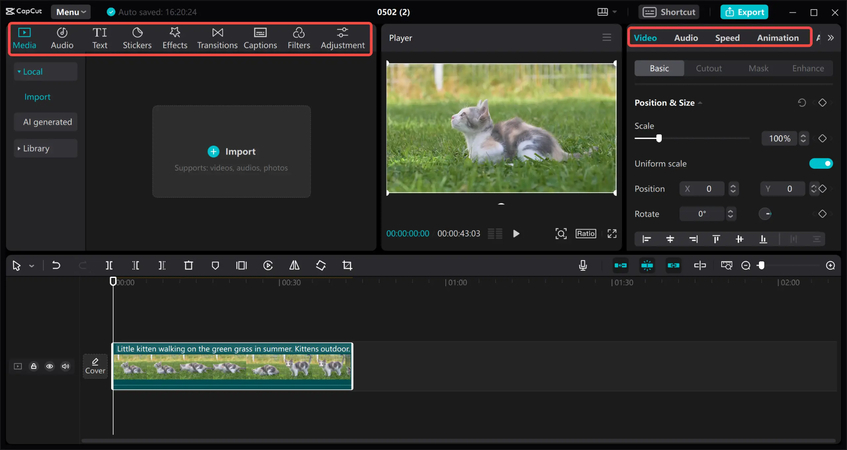









 HitPaw Univd
HitPaw Univd  HitPaw Rimozione Filigrana
HitPaw Rimozione Filigrana  HitPaw Rimozione Oggetti Video
HitPaw Rimozione Oggetti Video



Condividi questo articolo:
Seleziona la valutazione del prodotto:
Joshua Hill
Caporedattore
Lavoro come libero professionista da più di cinque anni. Mi colpisce sempre quando scopro cose nuove e conoscenze aggiornate. Penso che la vita sia sconfinata, ma io non conosco limiti.
Vedi tutti gli articoliLascia un Commento
Crea il tuo commento per gli articoli di HitPaw